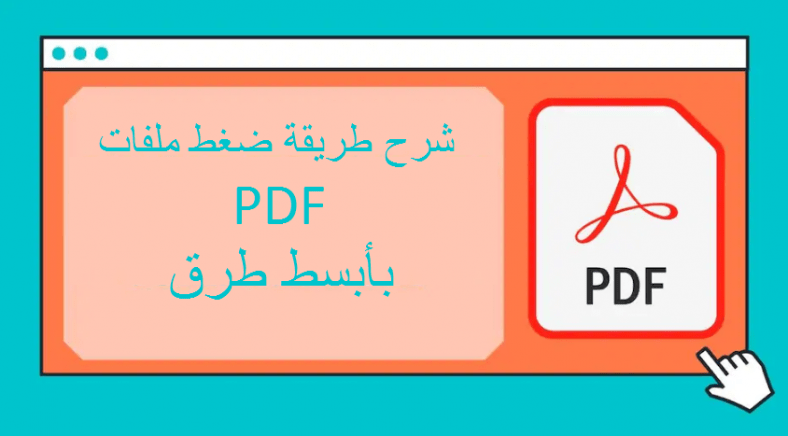許多政府網站都有 PDF 文件大小限制,不允許您上傳文件大小超過特定限制的 PDF。 這讓人們只有一種選擇,即 壓縮PDF 減小其文件大小; 但是,你是怎麼做的? 在本指南中,我們將介紹一些可讓您 壓縮PDF文件. 最好的部分是這些方法是完全免費的,並且在所有主要操作系統上都受支持。 繼續閱讀我們告訴你如何 壓縮PDF文件 在你的電腦和手機上。
第一種方法允許您在線壓縮 PDF。 它在系統上受支持 視窗 10 و MacOS و Android و iOS . 請按照以下步驟開始。
- 訪問 ilovepdf.com 並按下 壓縮PDF .
- 在下一頁,單擊 選擇一個 PDF 文件 > 定位 您的選擇 > 點擊 選擇 .
- 接下來,根據您的喜好選擇壓縮級別,然後單擊 PDF壓縮 .
- 在下一頁,單擊 下載壓縮的 PDF 文件 將文件保存到您的設備。
在 Mac 上壓縮 PDF 文件
如果您擁有 Mac,您甚至不需要在線網站或任何第三方應用程序來壓縮 PDF 文件。 或者,Mac 用戶可以離線壓縮 PDF 文件。 按著這些次序。
- 打開 您要轉換的 PDF 文件 預覽 .
- 文件上傳後,點擊 一份文件 >點擊 出口 .
- 改變 石英過濾器 什麼也沒有 減小文件大小 .
- 點擊 孑孓 繼續並將壓縮的 PDF 文件存儲在您的系統上。
在 Windows 10 中壓縮 PDF 文件
有許多第三方應用程序可以讓您 壓縮PDF文件 然而,離線時,我們遇到的最好的應用程序之一被稱為 4dots 免費 PDF 壓縮. 繼續並按照以下步驟操作。
- 下載 4dots 免費 PDF 壓縮 並做 安裝它 在 Windows 10 電腦上。
- 打開 應用程序並單擊 添加文件 加上 一份文件 要壓縮的 PDF。 定位 PDF 並選擇它 >點擊 打開 .
- 選擇所需的圖像質量壓縮量。
- 完成後,按 壓縮 它會結束。 然後,壓縮的 PDF 文件將本地保存在您的 Windows 10 PC 上。
這些是一些讓你 壓縮PDF文件 在電腦和手機上免費。 我們希望從現在起您不會遇到有關 PDF 文件大小的任何問題,如果發生這種情況,您可以隨時回到這裡。 請務必將此指南加入書籤。